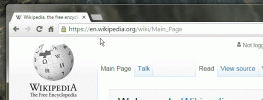احصل على Firefox للإيقاف المؤقت التلقائي واستئناف تشغيل YouTube عند تبديل علامات التبويب
تم إجراء العديد من الإصلاحات على YouTube على واجهته الرسومية على مر السنين ، ولكن ميزات التشغيل الأفضل ، التي لا يمكن للمرء أن يشتكي منها ، تم تحويلها باستمرار إلى المركز الثاني. غالبًا ما يستخدم الكثير من الأشخاص موقع YouTube لمجرد الاستماع إلى أغانيهم المفضلة ولكن للأوقات التي تكون فيها في الواقع مشاهدة مقاطع الفيديو عليه ، والتوقف المؤقت وتشغيل الفيديو يجب أن يكون ببساطة وظيفة التبديل نوافذ التبويب؛ إذا قمت بالتبديل من الفيديو إلى علامة تبويب أخرى ، فيجب أن يتوقف التشغيل مؤقتًا تلقائيًا ، لاستئنافه عند العودة ، كما هو موضح من خلال الهراء المنعش يوتيوب الذكية وقفة إضافة لمتصفح فايرفوكس. إقرانه مع استئناف لاحقًا لإصلاح نفسك في النهاية تجربة مشاهدة أكثر سهولة ومرونة على YouTube.
بمجرد تثبيت الإضافة (الرابط المقدم في نهاية المنشور) ، ستلاحظ أنها لا تضيف أي أزرار تشغل مساحة شريط الأدوات الثمينة.

يوقف YouTube Smart Pause تلقائيًا الفيديو الذي يتم تشغيله حاليًا مؤقتًا عند مغادرة الصفحة ، ويستأنف تشغيله بمجرد عودتك. يمكن أن يكون الإيقاف المؤقت فوريًا ، أو بعد فترة زمنية محددة يمكنك تحديدها في إعدادات الإضافة. لاحظ الرموز المفضلة (الرموز الصغيرة على علامات التبويب)؟ يتغيرون ليخبركوا بالحالة الحالية للفيديو في علامة تبويب معينة ، لذلك ستعرف بنظرة سريعة أي مقطع فيديو تم إيقافه مؤقتًا ، وأيهما يتم تشغيله ، وأيهما يعمل على المؤقت.

يمكن أيضًا إيقاف YouTube Smart Pause لكل علامة تبويب على حدة. كما هو موضح في لقطة الشاشة أعلاه ، يمكنك النقر بزر الماوس الأيمن فوق المساحة الفارغة بجوار الفيديو ، ومن قائمة السياق ، حدد "تعطيل YouTube Smart Pause" أو استخدم مفتاح اختصار لهذا الغرض (Windows / Linux: Ctrl + Alt + Y ؛ Mac: Command + Option + Y). يمكن أن يكون ذلك مفيدًا لمقاطع الفيديو الموسيقية التي تريد استمرار تشغيلها في الخلفية. تنبثق فقاعات الإشعارات في كل مرة تقوم فيها بتمكين التطبيق أو تعطيله.


عادةً ما تكون الإعدادات الافتراضية في YouTube Smart Pause كافية لتنعيم الحواف الخشنة من YouTube عناصر التحكم في التشغيل ، ولكن هناك بعض الخيارات الأخرى التي يمكنك تجربتها ، إذا كنت ترغب في تحسين العرض تجربة. يمكنك الوصول إليها عن طريق النقر فوق "خيارات" في إدخال YouTube Smart Pause في مدير إضافات Firefox.

يتم تمكين YouTube Smart Pause افتراضيًا لكل علامة تبويب جديدة على YouTube تفتحها ؛ يمكنك إيقاف تشغيله افتراضيًا بدلاً من ذلك ، عن طريق تحديد "إيقاف" من القائمة المنسدلة في الأعلى.
يمكن تبديل YouTube Smart Pause في وضعين: الرؤية والتركيز. إذا كنت تريد إيقاف مقطع فيديو مؤقتًا في كل مرة تقوم فيها بتبديل علامة تبويب أو تصغيرها ، فحدد وضع "الرؤية" (يتم تمكينه افتراضيًا). يتم استخدام "التركيز" عندما تريد إيقاف الفيديو مؤقتًا بمجرد أن تفقد نافذة YouTube التركيز عند النقر فوق نافذة أخرى ، أو في أي مكان آخر ، حتى إذا كانت لا تزال علامة التبويب / النافذة المرئية.
يتيح لك حقل "وقت التأخير" تعيين مؤقت للمدة التي يجب أن يستمر فيها تشغيل الفيديو قبل الإيقاف المؤقت ، بعد التبديل إلى علامة تبويب أو نافذة أخرى. المؤقت الذي تحدده قابل للتطبيق على جميع مقاطع فيديو YouTube.
قم بتثبيت YouTube Smart Pause for Firefox
بحث
المشاركات الاخيرة
قم بإجراء بحث حساس لحالة الأحرف على صفحة الويب في متصفحك
تحتوي مستعرضات الويب على ميزة بحث تسمح لك بالبحث في النص الموجود عل...
كيف تلعب لعبة الشطرنج الخفية في الفيسبوك رسول
يحتوي Facebook Messenger على لعبة شطرنج مخفية يمكنك لعبها مع أي شخص...
انتقل إلى النسخة المبسطة من ويكيبيديا إذا لم تكن لغتك الإنجليزية قوية
تحتوي Wikipedia على إصدارات للعديد من اللغات المختلفة ولكن لا يمكن ...